微信没有保存的群如何找回来?我们在电子数码产品中,常常会遇到一些问题,比如微信没有保存的群聊怎么找到等问题,我们该怎么处理呢。下面就让我们一起来看看吧,希望能帮你解决到相关问题。
微信没有保存的群如何找回来
步骤1、首先打开微信,点击右上角的加号
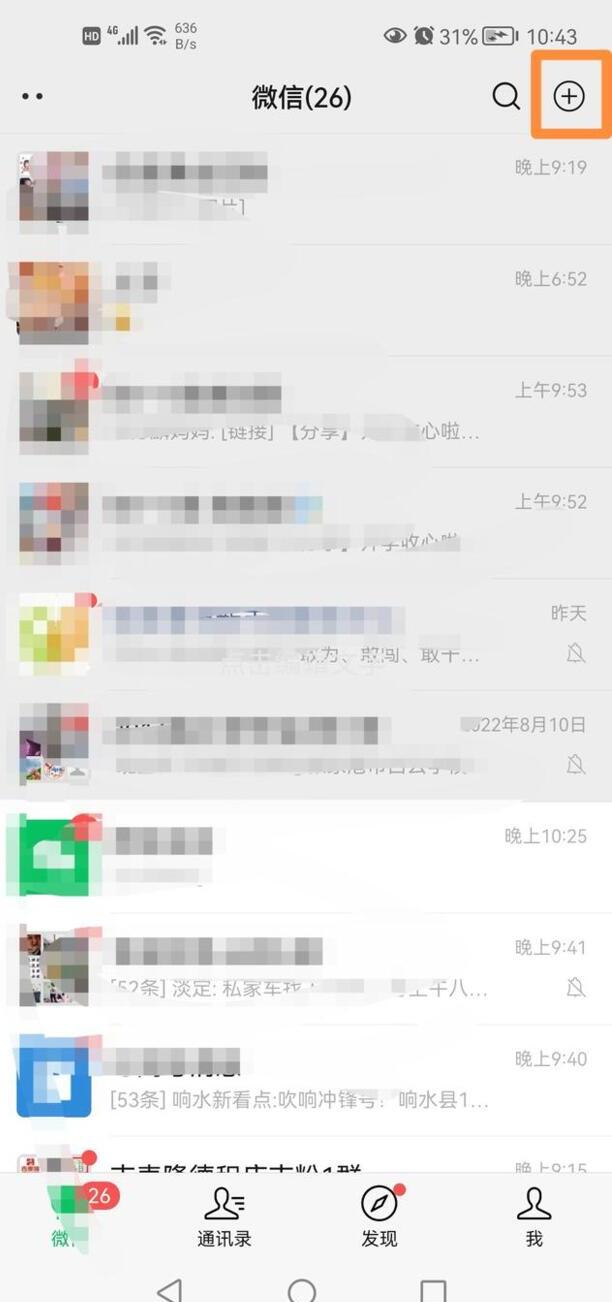
步骤2、点击发起群聊
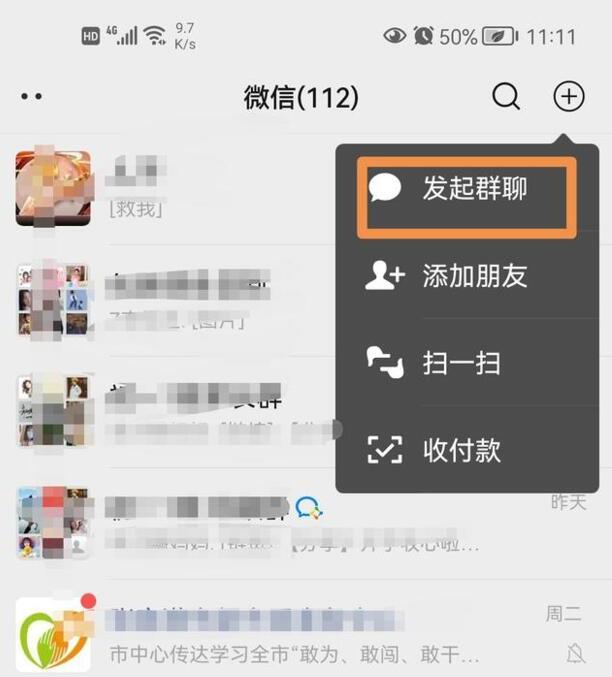
步骤3、然后选择一个群
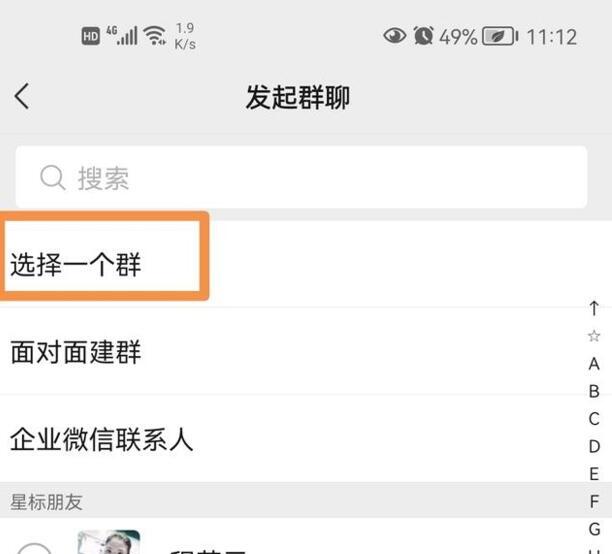
步骤4、这边可以看到所有的群聊
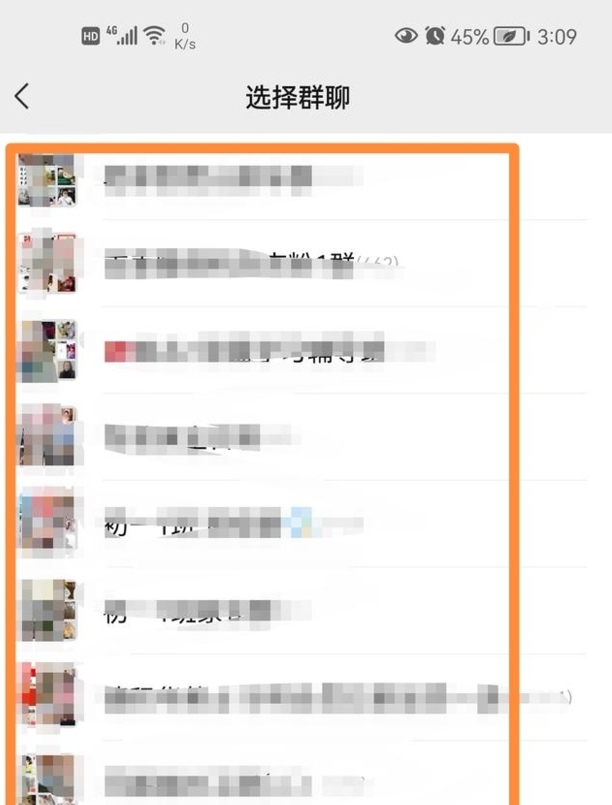
1、以华为P50,鸿蒙3.0系统,微信8.0.35版本为例,打开微信,点放大镜图标
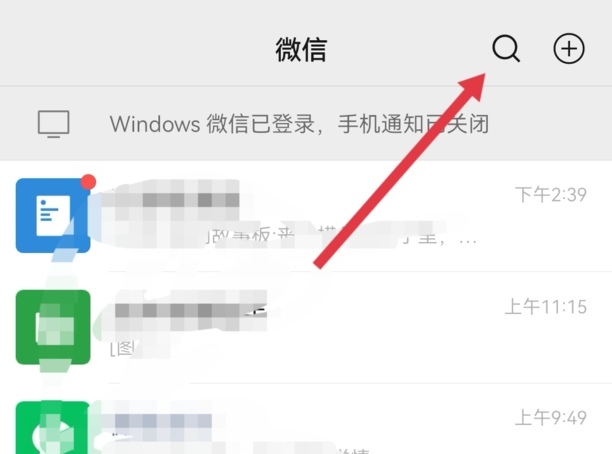
2、在搜索栏输入自己在群里的昵称,出现群聊后,点更多群聊
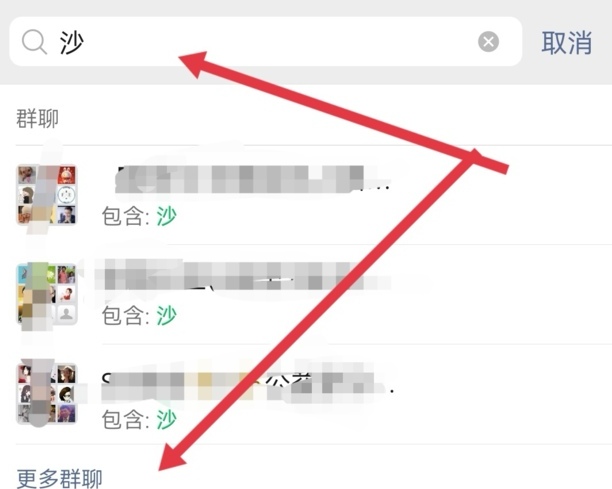
3、即可找回自己未保存的微信群了
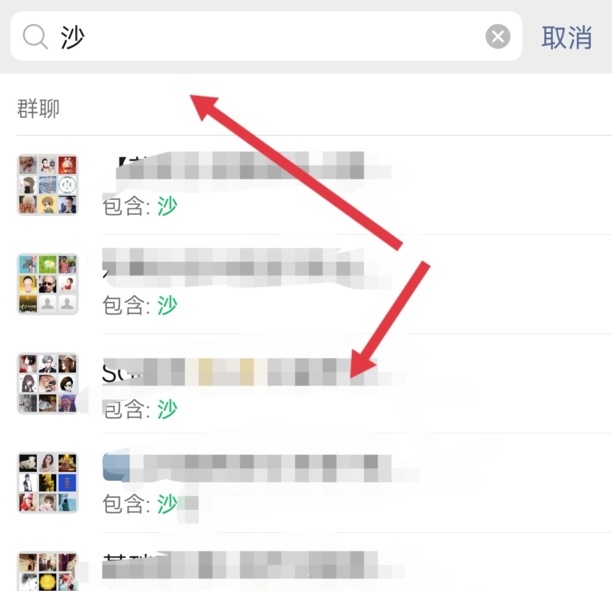
微信没有保存的群聊怎么找到
第一:打开手机【微信】,点击屏幕下方的【通讯录】,可以看到搜索栏、新的朋友、标签等内容,点击【搜索栏】,搜索【群】,页面就会弹出【群聊】,点击下方【更多群聊】,这样微信已有的群都可以找到了;
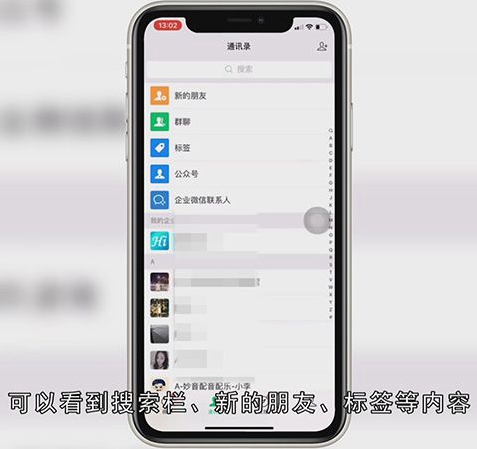
第二:或者在打开【微信】后点击右上角的【加号】,选择【发起群聊】,点击【选择一个群】,这样微信已有的群也可以找到;
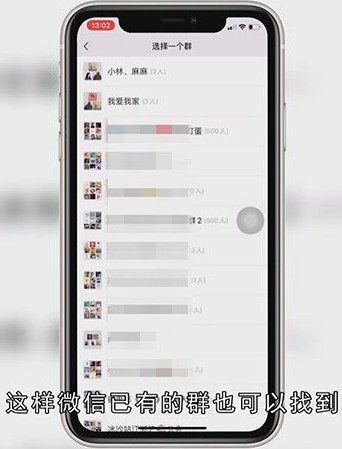
总结
本图文教程演示机型:IPhone11,适用系统:ios14.0.1,软件版本:微信7.0.17;以上就是关于微信没有保存的群聊怎么找到的全部内容,希望本文的介绍能帮你解决到相关问题,如还需了解其他信息,请关注本站其他相关信息。
